文:Jobor小钵 PPT
有没有感觉操作都会,但是做出来的PPT就是有点乱?
你需要了解这4个排版原则,我们可以不懂设计,但这个不能少。
本节的4大原则源自Robin Williams的《写给大家看的设计书》,并复用了书中的描述;同时,我们结合了一些PPT示例,以便于更好地理解、应用到PPT中。
PPT设计主要有哪些原则需要遵循?
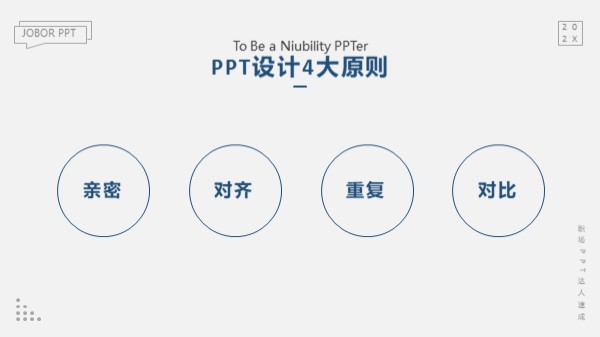
1、亲密性原则
描述:彼此相关的项应当靠近,归为一组。如果多个项之间存在很近的亲密性,它们就会成为一个视觉单元,而不是多个孤立的元素。这有助于组织信息,为读者提供清晰的结构。
可以简单的理解为一个个类别、一个个小团体等,分别聚在一堆。
通过亲密性原则可以快速实现条理性和组织性。如果信息很有条理,将更容易阅读,也更容易被记住。此外利用亲密性原则,还可以留出空白区域,使版面更美观也更有条理。
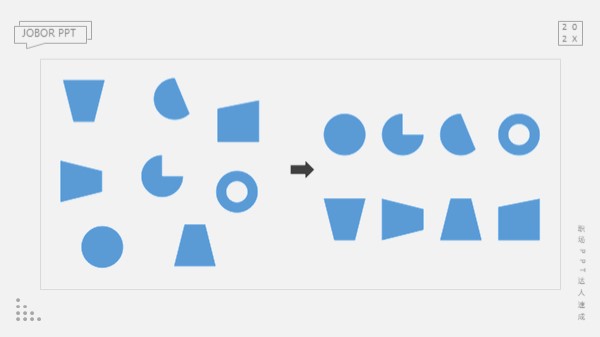
可以说,该靠近就靠近,该拆开就拆开,通过位置体现内容的关联和亲密性。如果某些元素在逻辑理解上存在关联,或者相互之间存在某种关系,那么在视觉效果上也应当有关联。对于其它孤立的元素或元素组则不应存在亲密性。
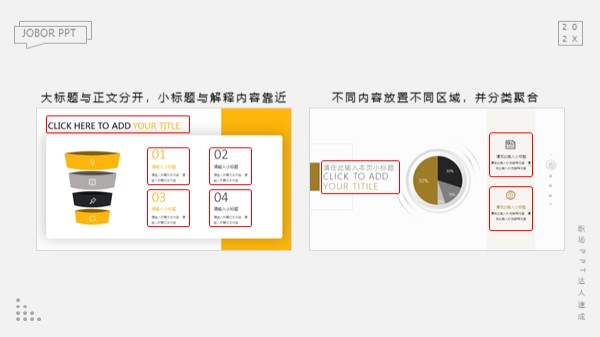
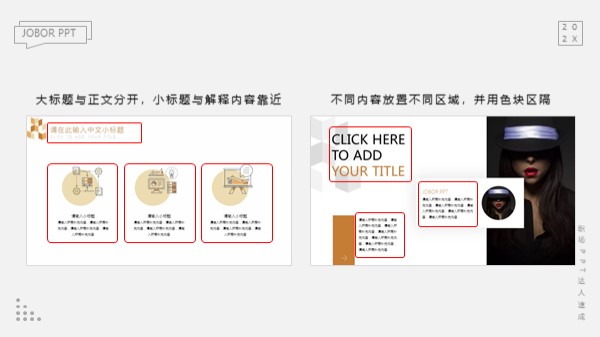
2、对齐原则
描述:任何东西都不能在页面上随意安放。每个元素都应当与页面上的另一个元素有某种视觉联系。这能建立一种清晰、精巧而且清爽的外观。
想想,学校里做早操的时候,是不是一列列、一行行对齐,会显得更加规整、美观。
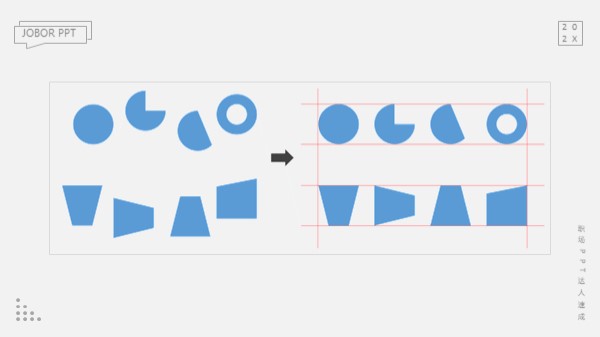
通常对齐有这几种方式:上下、左右、居中、两端对齐。
在PPT中,对齐元素包括标题、文本框、图片、形状、线条及矢量Icon小图标等元素。此外,既包括当前页面内各元素的对齐,还包括不同页面之间的元素对齐(如各页面大标题的位置对齐)
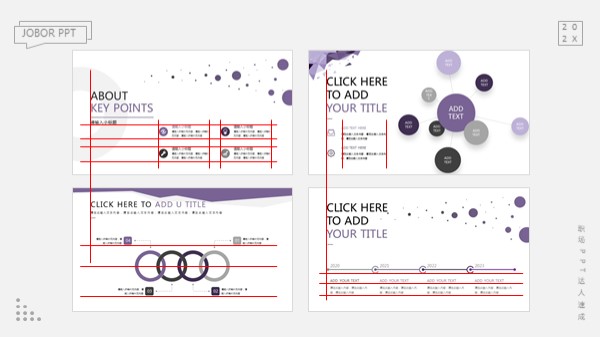
要想页面看上去统一、有联系,需要在各个单独的元素之间存在某种视觉纽带。通过对齐,即使这些元素是不相关且两者距离比较远,也会有一条看不见的线,视觉上把它们连在一起,让版面显得统一且有条理。
*PPT中有哪些辅助对齐的工具?参考线、网格线、对齐排列工具。
3、重复原则
描述:让设计中的视觉要素在整个作品中重复出现。可以重复颜色、形状、材质、空间关系、线宽、字体、大小和图片等等。
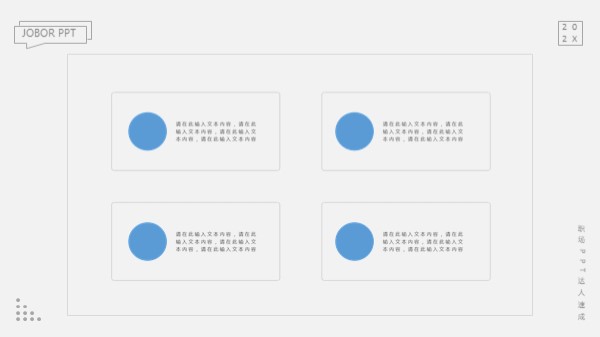
利用重复,可以将我们的作品从视觉上系为一体。
想想,一个PPT里,各个页面颜色、字体都不一样,会是一种什么感觉?是不是像很多PPT拼凑在一起,既不简洁也不知道到底是什么风格。
做到重复其实很简单。可以沿袭PPT中各元素的样式规则。例如,所有页面的大标题设置为相同的字体字号,全文使用相同的颜色搭配,复用相同的几何形状;也可以为了制造同一种风格视觉,刻意增加一些与内容无关的装饰,比如线条、星空元素、纹理图片、低面多边形元素等。
我们需要做的是,记住这个概念,然后刻意为之。
如下这个例子:
•颜色重复:红色、灰色
•字体字号重复
•圆形重复:图片、圆圈装饰等
•背景装饰重复:渐变形状
•短线条重复
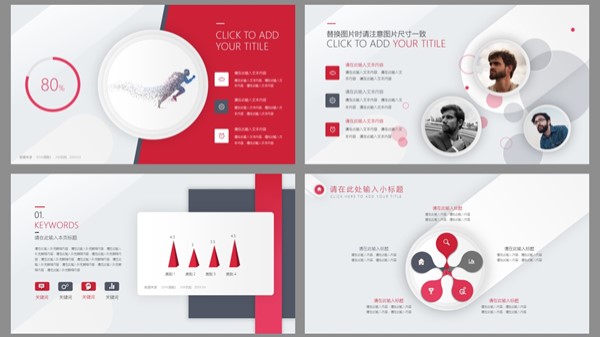
当然,需要注意的是,将能够保障整体风格统一的元素进行重复即可,不要为了重复,而添加大量的装饰元素。
4、对比原则
描述:页面上的不同元素之间要有对比效果,避免页面上的元素太过相似,没有重点。
通过对比,可以增强视觉效果,更好地突显页面上不同内容的层次关系及信息重点。
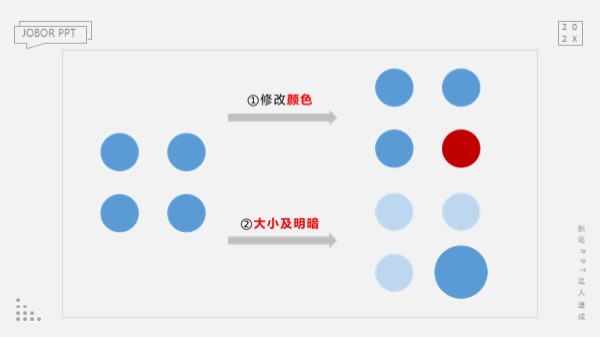
在PPT中,对比最直接的实现方式就是放大字体,另外,还可以通过更换不同颜色、加粗、增加线条、增加形状等来实现。
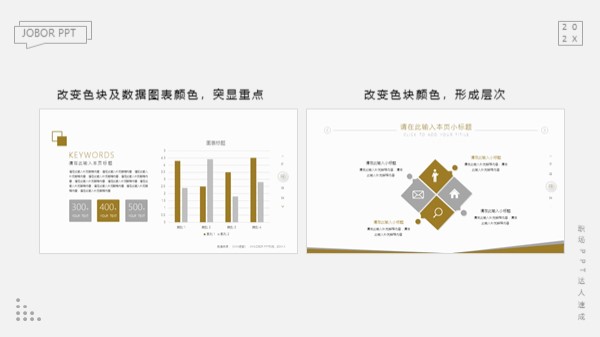
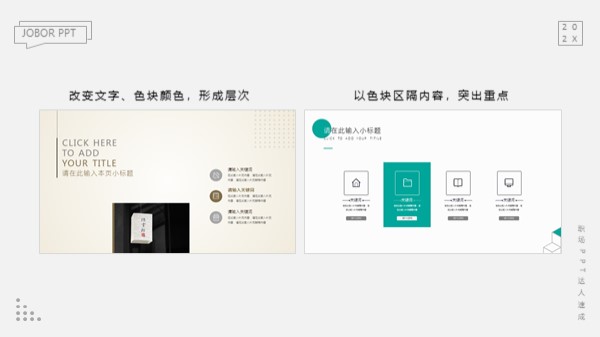
好了,上面详细分享的就是PPT制作时需要遵循的4大设计原则。如果你的PPT感觉很乱,可以试试按照这些PPT原则进行修改,一定会有很大的改善。
如果你有什么想法,欢迎留言沟通。
本文由作者授权本站发布,如需转载请注明本文地址来源。








评论0